카카오톡 폭죽 끄기 비활성화 방법을 찾으시나요? 갤럭시 안드로이드 접근성 메뉴와 개발자 옵션을 활용해 카톡 폭죽 효과를 줄이고 스마트폰 속도를 개선하는 방법을 소개합니다.
카카오톡 폭죽 끄기 비활성화 왜 필요할까?
카톡 대화 중 갑자기 폭죽이 터져 불편하셨던 적 있으신가요? 2025년 5월부터 추가된 카카오톡 폭죽 기능은 “생일 축하해”, “감사해요” 같은 키워드 입력 시 채팅방에 화려한 애니메이션을 보여줍니다.
겉보기에는 축하 분위기를 살려주는 리액션 기능 같지만, 일부 사용자에게는 과도하게 느껴지고, 선물하기로 연결되는 점 때문에 불편하다는 의견도 많습니다. 그래서 최근 검색량이 급증한 키워드가 바로 카카오톡 폭죽 끄기 비활성화입니다.
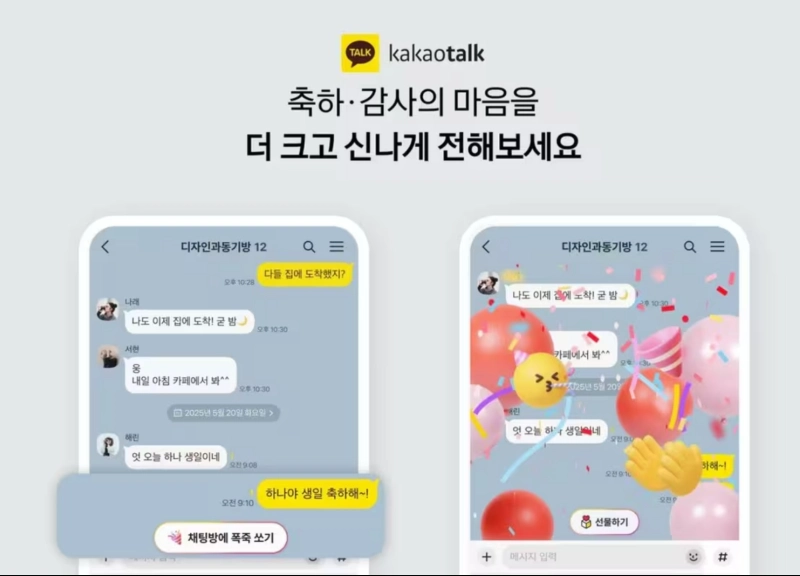
카카오톡에서 직접 끄는 기능은 아직 없다
아쉽게도 2025년 9월 기준, 카카오톡 앱 자체에서 폭죽 기능을 완전히 끄는 옵션은 제공되지 않습니다.
카카오 측에서는 “서비스 초기 단계로 개선 중”이라는 입장을 내놓았지만, 사용자 입장에서는 즉각적인 해결이 필요합니다.
따라서 현재로서는 갤럭시 안드로이드 설정을 활용해 폭죽 효과를 최소화하는 것이 최선의 방법입니다.
갤럭시 접근성 메뉴 활용한 카카오톡 폭죽 끄기
안드로이드 스마트폰에는 시각 효과를 줄이는 접근성 기능이 내장되어 있습니다. 이를 활용하면 카카오톡 폭죽 효과를 사실상 보이지 않게 할 수 있습니다.
설정 방법
- 설정 앱 실행
- 접근성 메뉴 선택
- ‘시각 보조’ 또는 ‘시인성 향상’ 클릭
- ‘애니메이션 줄이기’ 또는 ‘애니메이션 삭제’ 활성화
이 과정을 마치면 카카오톡에서 폭죽 배너가 뜨더라도, 터치 후 나타나는 화려한 폭죽 애니메이션은 재생되지 않습니다.
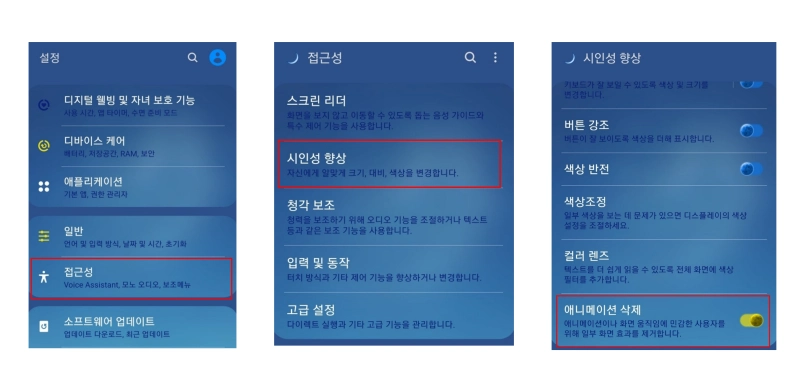
개발자 옵션으로 확실히 차단하기
조금 더 강력한 설정을 원한다면 개발자 옵션을 활용할 수 있습니다.
개발자 옵션 켜기
- 설정 → 휴대전화 정보 → 소프트웨어 정보
- ‘빌드 번호’를 7번 연속 터치
- “개발자 모드가 켜졌습니다” 메시지 확인
애니메이션 배율 조정
- 설정 → 개발자 옵션 진입
- 아래 세 가지 항목을 모두 ‘사용 안 함’으로 변경
- 창 애니메이션 배율
- 전환 애니메이션 배율
- Animator 길이 배율
이렇게 하면 카톡 폭죽은 물론, 모든 앱 애니메이션 효과가 차단되어 스마트폰 전환 속도도 빨라집니다.
카카오톡 폭죽 끄기 전후 비교
| 구분 | 설정 전 | 설정 후 |
|---|---|---|
| 폭죽 효과 | ✅ 보임 | ❌ 안 보임 |
| 앱 전환 속도 | 보통 | 빨라짐 |
| 배터리 소모 | 보통 | 절약 가능 |
| 사용자 경험 | 산만함 | 깔끔함 |
단순히 불필요한 폭죽 효과를 제거하는 것뿐 아니라, 전체적인 스마트폰 성능 최적화까지 얻을 수 있는 일석이조 방법입니다.
자주 묻는 질문 (FAQ)
Q1. 카카오톡 폭죽 기능을 원래대로 되돌릴 수 있나요?
네. 접근성이나 개발자 옵션에서 애니메이션을 다시 켜면 언제든 원상 복구가 가능합니다.
Q2. 갤럭시 외 다른 안드로이드폰에서도 가능한가요?
네. 안드로이드 기반 스마트폰이라면 메뉴 이름만 조금 다를 뿐 동일하게 적용할 수 있습니다.
Q3. 카카오톡만 영향을 받나요?
아닙니다. 모든 앱의 애니메이션 효과가 줄어들거나 사라집니다. 덕분에 전체 속도 향상도 기대할 수 있습니다.
카카오톡 폭죽 끄기 비활성화는 이렇게 해결하세요
현재 카카오톡에서 폭죽 기능을 직접 끄는 옵션은 제공되지 않습니다. 하지만 갤럭시 접근성 기능과 개발자 옵션을 활용하면 시각 효과를 크게 줄일 수 있고, 부가적으로 스마트폰 속도와 배터리 효율도 개선됩니다.
앞으로 카카오톡이 온·오프 기능을 공식 제공할 가능성은 남아있지만, 지금 당장 불편을 줄이고 싶다면 위 방법을 적용해 보세요. 생각보다 간단하고 효과적입니다.

댓글 남기기